
©Photo By Nguyen Dang Hoang Nhu
Era pandemi mengubah banyak hal dalam hidup kita, termasuk diantaranya cara belajar. Kini pembelajaran bisa dilakukan dengan metode daring. Untuk kuis yang digunakan sebagai proses evaluasi pembelajaran, Google Form adalah tools yang paling sering digunakan.
Cara membuat soal di Google Form sangatlah mudah dan praktis. Layanan ini bisa mengurangi penggunaan kertas, memprsingkat waktu dan bisa menjangkau banyak pihak. Dan yang tak kalah penting adalah menghemat biaya.
Google Formulir adalah tools yang canggih banget buat mengumpulkan data melalui survei, kuis, atau kuisioner. Google Form dirancang untuk bisa menampilkan 11 jenis pertanyaan berbeda dan mengumpulkan berbagai jenis jawaban, misalnya pilihan ganda, checkboxes untuk pilihan jawaban benar lebih dari satu, jawaban singkat atau paragraf panjang. Trus proses pengumpulan datanya juga sangat sederhana.
Langsung aja deh yuk cari tahu gimana cara membuat kuis dalam Google Form melalui tutorial berikut ini:
Pertama, masuk dulu ke akun Google kamu. Buka formulir di Google Formulir atau klik tautan berikut.
Sebuah formulir akan terbentuk dengan tampilan seperti gambar di bawah ini. Trus biar formulir berbentuk kuis atau ujian, klik tombol 'Setting' yang berada di kanan atas dan geser pilihan 'Make this a quiz'. Segera setelah tombol tersebut diklik, akan langsung muncul pilihan apakah responden bisa melihat jawaban benar atau salah.
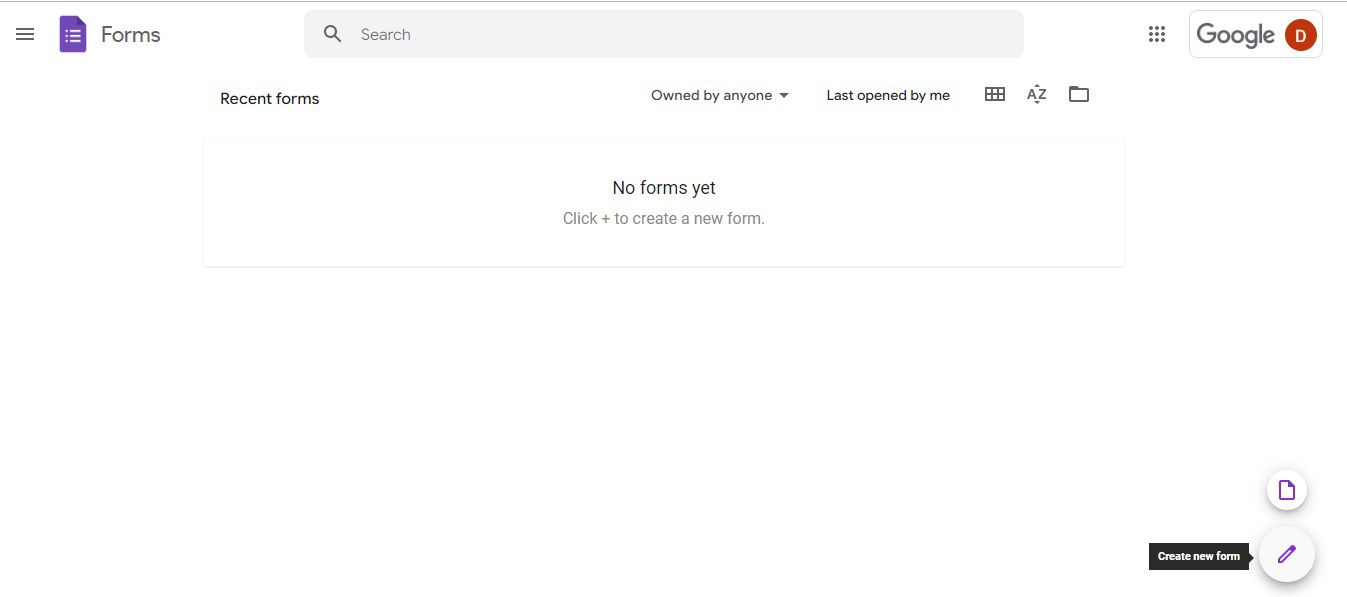
Kayak yang udah Diadona jelaskan tadi nih kalau Google Form bisa menampilkan 11 jenis pertanyaan yang berbeda dan mengumpulkan berbagai jenis jawaban. Mulai dari pertanyaan pilihan ganda, kotak centang, paragraf panjang, jawaban singkat dengan panjang yang sudah ditentukan.
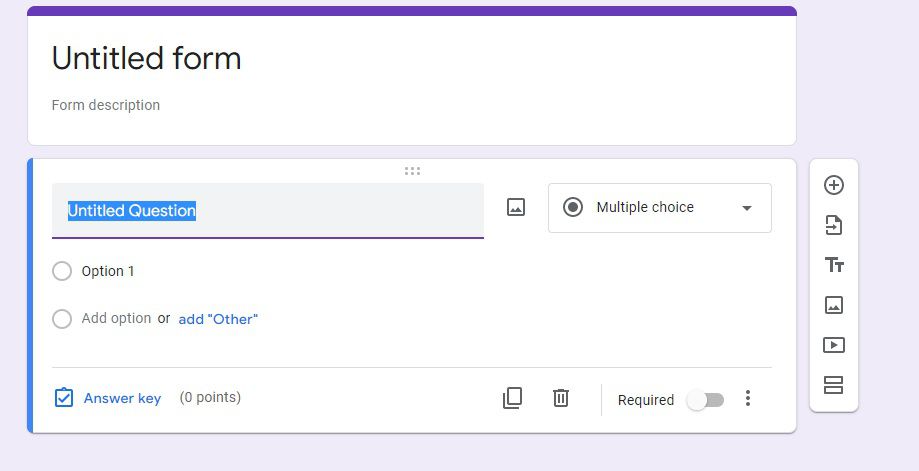
Caranya dengan mengubah pertanyaan sebagai multiple choice. Isi kolom “ untitled question” dengan pertanyaan yang akan kamu ajukan trus tambahkan pilihan jawaban di bagian 'option'. Isi 'answer key' untuk memasukkan jawaban yang benar. Jangan lupa memberikan besaran poin untuk pertanyaan tersebut ya!
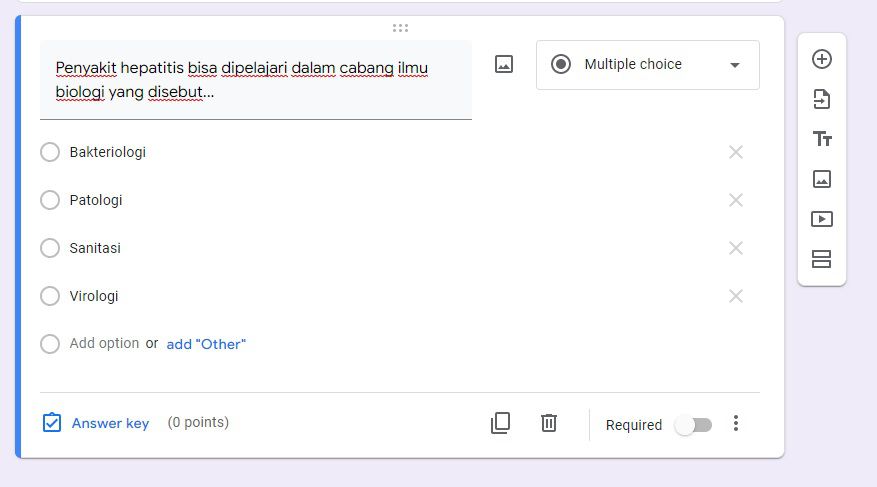
Kamu juga bisa nih membuat pertanyaan yang mengandung lebih dari satu jawabannya. Cara membuat kuis dalam Google Form ini yakni dengan menambahkan kembali pertanyaan tulis pertanyaan yang akan diajukan. Lalu, pada jenis soal ubahlah menjadi Checkboxes. Isi pertanyaan dan masukkan pilihan jawaban. Jangan lupa masukkan jawaban yang benar dan skor nilai.
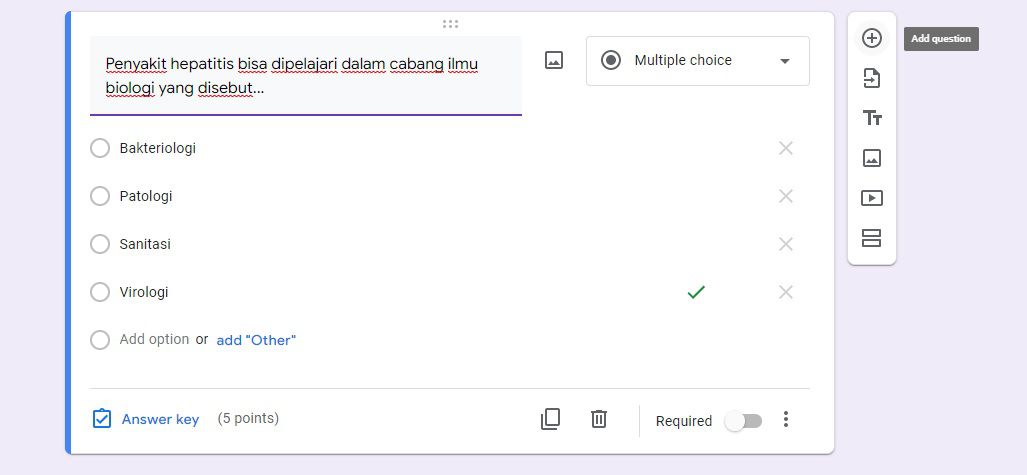
Oh iya, kamu juga bisa lho memberikan pilihan jawaban berupa gambar. Caranya dengan mengklik ikon titik tiga di sebelah kiri gambar.
Pilihan pertanyaan lainnya bisa kamu dapatkan dari kotak dropdown di sebelah bidang. Misalnya untuk pertanyaan dengan jawaban singkat, klik tombol add question dengan ikon (+) di sisi kanan pertanyaan. Lalu isi pertanyaan, ubah jenis soal menjadi short answer.
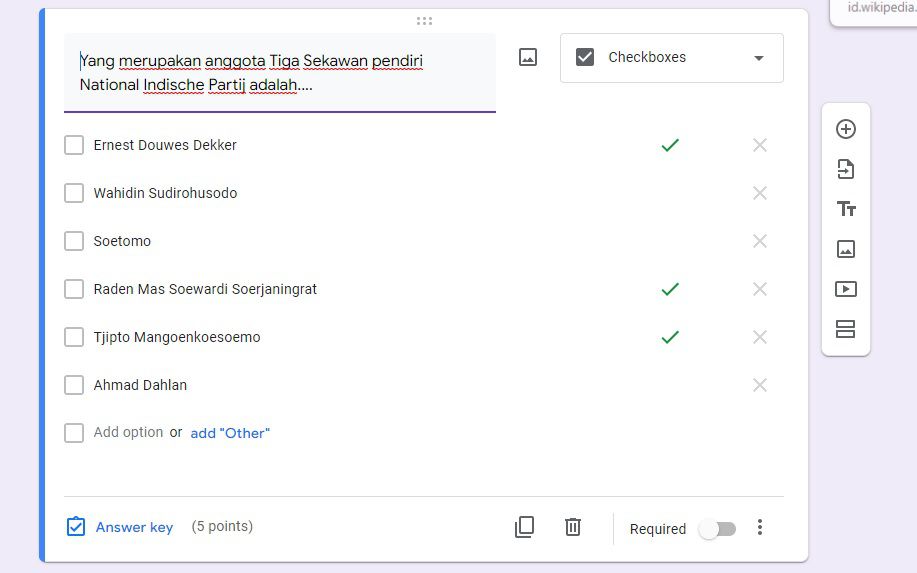
Dalam membuat kunci jawaban, kamu bisa nih menambahkan penjelasan tertulis atau video YouTube ke jawaban atau umpan balik untuk semua jenis pertanyaan.
Kalau semua pertanyaan beserta dengan jawabannya sudah kamu buat, sekarang waktunya menyebarkannya. Klik tombol “ Send” yang berada di bagian kanan atas dan pilih link untuk membagikannya.
Biar tautan yang kamu bagikan nggak terlalu panjang, ambil pilihan “ shorten url” agar tautan yang diberikan tidak terlalu panjang. Terakhir, copy tautan formulir dan bagikan.
Mengadakan kuis di Google Form memungkinkan peserta untuk bisa langsung melihat nilai yang didapatkannya, pertayanyan yang belum dijawab dan juga nilai dari pertanyaan tersebut. Caranya dengan menggeser pilhan pada bagian " Missed questions" , " Correct answers" dan " Point Values" .
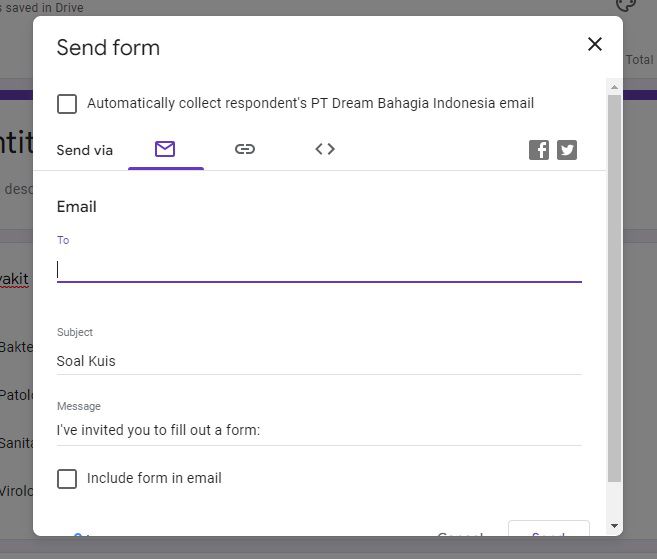
Untuk lebih jelasnya kamu juga bisa lho melihat gimana cara membuat kuis dari video berikut.
Bila baru pertama kali melakukannya, cara membuat kuis di Google Formulir memang akan menyita banyak usaha dan waktu. Tapi jangan lelah mencoba ya mengingat tools ini akan sangat membantu.
Zakat Fitrah 2025: Berapa Besarnya dan Bagaimana Cara Menghitungnya?
Menembus Batas: Yoona Dorong Kepemimpinan Perempuan yang Berdaya dan Berpengaruh
Rayakan Ramadan dengan Perjalanan Kuliner Istimewa di Sheraton Jakarta Soekarno Hatta Airport
GUESS Shimmer Soiree: Glitz, Glam, dan Fashion Tanpa Batas!